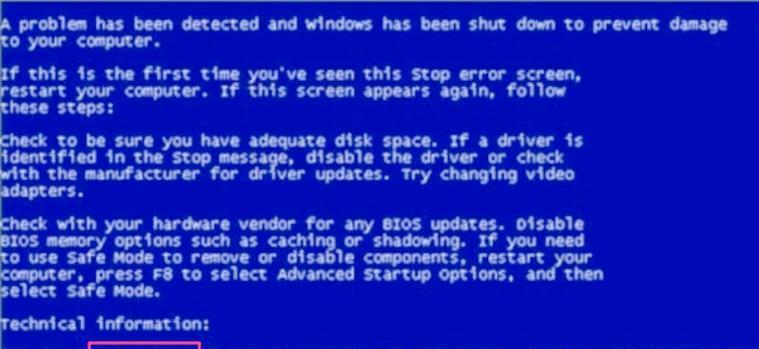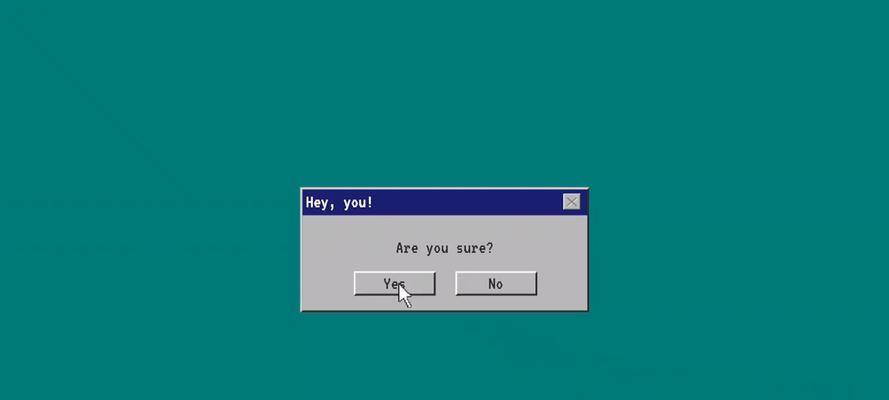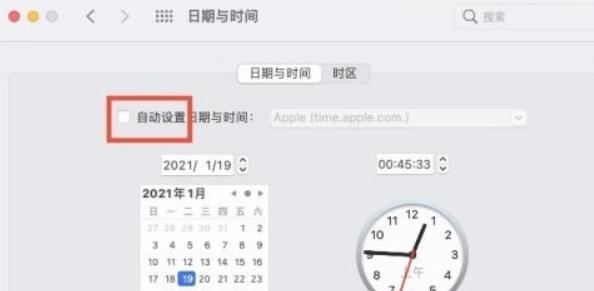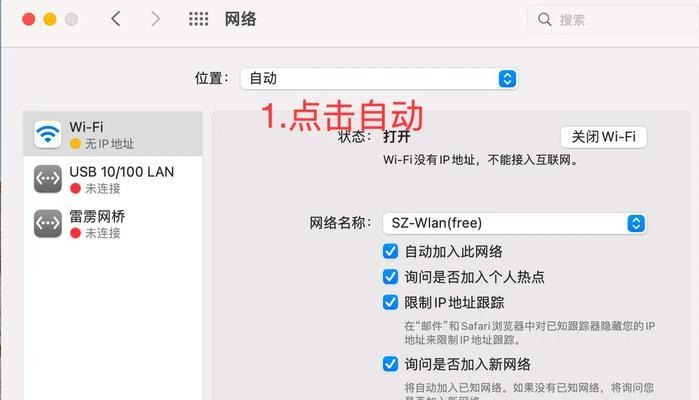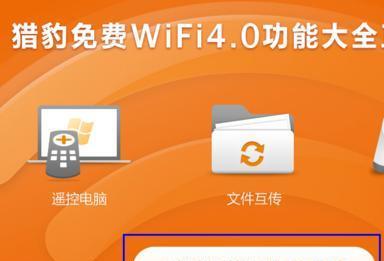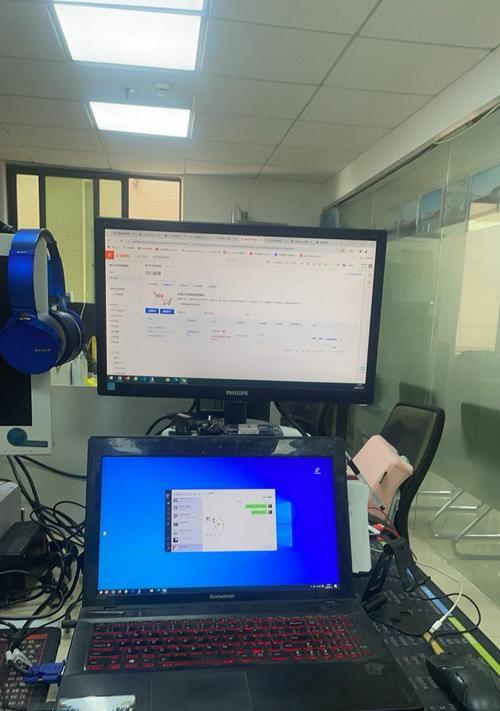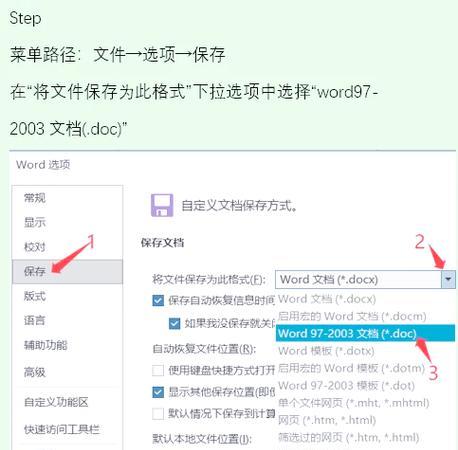Win7系统是许多用户依然在使用的操作系统之一,但有时候会遇到找不到网络适配器的问题,导致无法上网。本文将为您介绍一些解决这个问题的方法,帮助您快速恢复网络连接。
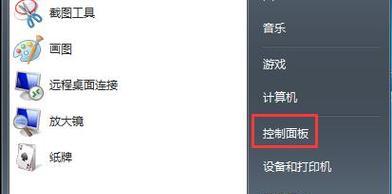
检查物理连接
1.检查网线是否插好:确保网线插紧、插正确的端口,并确保网线没有损坏。
2.重启路由器:有时候只需重启路由器就能解决网络适配器丢失的问题。
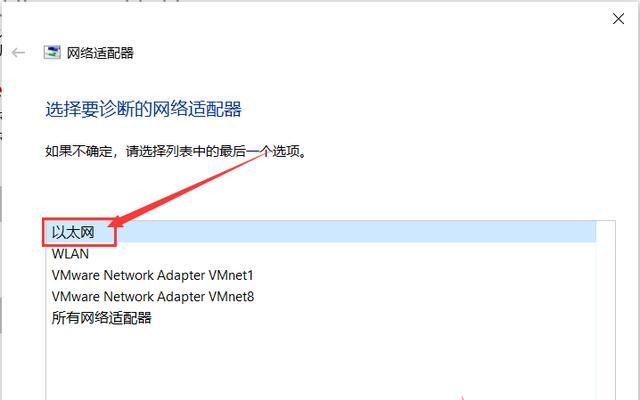
检查设备管理器
1.打开设备管理器:右键点击“计算机”或“我的电脑”,选择“属性”,点击“设备管理器”。
2.查看网络适配器:在设备管理器中找到“网络适配器”选项,展开该选项查看是否有黄色感叹号或问号的标记。
3.更新或重新安装驱动程序:右键点击受影响的适配器,选择“更新驱动程序”或“卸载设备”,然后重新安装驱动程序。
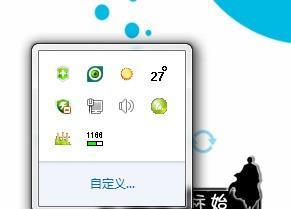
运行网络适配器故障排除工具
1.打开“控制面板”:点击“开始”按钮,选择“控制面板”。
2.进入“网络和共享中心”:选择“网络和互联网”选项,然后点击“网络和共享中心”。
3.选择“故障排除”:在左侧导航栏中选择“更改适配器设置”,然后点击右侧窗口中的“故障排除”。
检查网络适配器是否被禁用
1.打开“控制面板”:点击“开始”按钮,选择“控制面板”。
2.进入“网络和共享中心”:选择“网络和互联网”选项,然后点击“网络和共享中心”。
3.点击“更改适配器设置”:在左侧导航栏中选择“更改适配器设置”,找到受影响的适配器。
4.启用适配器:如果适配器已被禁用,右键点击适配器,选择“启用”。
重新安装系统补丁
1.打开“WindowsUpdate”:点击“开始”按钮,搜索并打开“WindowsUpdate”。
2.检查更新:点击“检查更新”按钮,等待系统自动查找并下载适用于您的计算机的更新。
3.安装系统补丁:一旦更新准备就绪,点击“安装”按钮,等待系统完成补丁安装过程。
使用驱动程序更新工具
1.下载驱动程序更新工具:搜索并下载适合您的操作系统的驱动程序更新工具。
2.运行工具:双击下载的工具文件,按照提示安装并运行该工具。
3.扫描并更新驱动程序:在工具界面上选择“扫描”或“更新”,等待工具自动扫描并更新网络适配器的驱动程序。
重置网络设置
1.打开“命令提示符”:点击“开始”按钮,搜索并打开“命令提示符”。
2.以管理员身份运行:右键点击“命令提示符”,选择“以管理员身份运行”。
3.执行命令:在命令提示符窗口中输入“netshwinsockreset”,按下回车键。
4.重启计算机:关闭命令提示符窗口,重新启动计算机,然后检查网络连接是否恢复。
检查防火墙和安全软件设置
1.打开防火墙设置:点击“开始”按钮,搜索并打开“防火墙”设置。
2.检查防火墙规则:查看防火墙规则是否阻止了网络适配器的连接。
3.关闭或修改规则:如果发现防火墙规则对网络适配器造成了影响,可以选择关闭或修改规则。
联系网络服务提供商
1.检查网络服务是否正常:联系您的网络服务提供商,确认网络服务是否正常运行。
2.提供故障信息:向网络服务提供商提供详细的故障信息,以便他们能更好地帮助您解决问题。
寻求专业技术支持
1.咨询计算机专家:如果尝试了以上方法仍然无法解决问题,建议寻求计算机专家的帮助。
2.提供详细信息:向计算机专家提供关于您的操作系统和网络适配器的详细信息,以便他们能够更准确地判断问题原因并提供解决方案。
当Win7系统找不到网络适配器时,可以通过检查物理连接、设备管理器、运行故障排除工具、检查适配器是否被禁用、重新安装系统补丁、使用驱动程序更新工具、重置网络设置、检查防火墙和安全软件设置、联系网络服务提供商,或寻求专业技术支持等方法来解决问题。希望本文所提供的方法能够帮助到您,恢复网络连接并解决Win7找不到网络适配器的困扰。